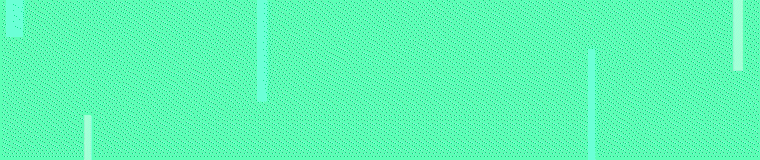Torrents Stats
- Partagées
- 130 Go
- Téléchargées
- 519.9 Mo
- Ratio
- 256
- Messages
- 829
- J'aime
- 990
- Trophées
- 1 404
- Inscrit
- 22 Décembre 2015
Salut à tous,
Le SDK c'est quoi?
C'est une fonction qui vous permettra par exemple de prendre des screens de votre téléphone, mais je n'ai pas vraiment exploité toutes les possibilités à vrai dire.
Il permet de customiser votre téléphone, et il sera nécessaire pour certaines manipulations.
Téléchargez le SDK:
Android SDK
Dézipper l'intégralité du fichier à la racine de votre disque dur.
Autoriser une utilisation rapide via la variable PATH
La variable PATH est une variable d'environnement spécifique à Windows et vous devez la modifier.
Pour ce faire

1- Clic droit dans le poste de Travail / propriété
2- Onglet avancé ou Paramètres systèmes avancés pour W7
3- Choisissez le bouton variable d'environnement
4- Sélectionnez PATH dans Variable système et cliquez sur Modifier
5 - Insérez à la fin de ce qui est inscrit: "c:\android-sdk-windows\tools" (dépend de votre position du sdk, ici à la racine du disque dur)
Mettre en place les API:
Lancez SDK Manger situé dans le dossier sdk (à la racine du DD normalement comme vous l'avez mis)
Il va faire son bordel, et vous demander d'installer des modules, sélectionnez Accept All.
Lancez l'installation et soyez patients

Installer ADB:
Dans le dossier tools du dossier AndroidSDK lancez le fichier android!
je vous ai perdu? mais non: Android-sdk / tools / android.bat

Puis cochez tout en sélectionnant available packages
Lancez le téléchargement.
- Vous aurez désormais un dossier platforms à coté du dossier tools.
- Copiez collez l'ensemble du dossier platforms-tools excepté le dossier lib dans le dossier tools.
- Revenez au dossier platforms-tools / lib et copiez alors l'intégralité de son contenu dans le dossier tools / lib
Vous avez désormais le sdk à disposition.
Vous pouvez alors prendre des screens,
Voici le lien vers le Tuto:
Prendre un screen avec le SDK
Message de Rodolphe:
Pour tous ceux qui auraient un problème d'ouverture/fermeture brusque et incompréhensible de android.bat :
-> Go taper "Invite de commande" dans la barre de recherche du menu démarrer.
-> Tapez dans l'invité de commande le lieu de votre fichier bat.
-> Apparait alors un message d'erreur dans l'invité de commande indiquant qu'il vous manque le Java SE [message d'erreur en anglais selon mon souvenir]. Retapez l'adresse donnée de téléchargement du Java SE, puis choisir votre système d'exploitation [Windows x64 dans mon cas].
-> Lancez le dl, puis installez Java SE.
-> Réouvrez le fichier android.bat une fois l'installation terminée, ça marche !
Source :
Link Removed
Link Removed
Source :
Link Removed
image ou lien HS supprimé
Le SDK c'est quoi?
C'est une fonction qui vous permettra par exemple de prendre des screens de votre téléphone, mais je n'ai pas vraiment exploité toutes les possibilités à vrai dire.
Il permet de customiser votre téléphone, et il sera nécessaire pour certaines manipulations.
Téléchargez le SDK:
Android SDK
Dézipper l'intégralité du fichier à la racine de votre disque dur.
Autoriser une utilisation rapide via la variable PATH
La variable PATH est une variable d'environnement spécifique à Windows et vous devez la modifier.
Pour ce faire

1- Clic droit dans le poste de Travail / propriété
2- Onglet avancé ou Paramètres systèmes avancés pour W7
3- Choisissez le bouton variable d'environnement
4- Sélectionnez PATH dans Variable système et cliquez sur Modifier
5 - Insérez à la fin de ce qui est inscrit: "c:\android-sdk-windows\tools" (dépend de votre position du sdk, ici à la racine du disque dur)
Mettre en place les API:
Lancez SDK Manger situé dans le dossier sdk (à la racine du DD normalement comme vous l'avez mis)
Il va faire son bordel, et vous demander d'installer des modules, sélectionnez Accept All.
Lancez l'installation et soyez patients

Installer ADB:
Dans le dossier tools du dossier AndroidSDK lancez le fichier android!
je vous ai perdu? mais non: Android-sdk / tools / android.bat

Puis cochez tout en sélectionnant available packages
Lancez le téléchargement.
- Vous aurez désormais un dossier platforms à coté du dossier tools.
- Copiez collez l'ensemble du dossier platforms-tools excepté le dossier lib dans le dossier tools.
- Revenez au dossier platforms-tools / lib et copiez alors l'intégralité de son contenu dans le dossier tools / lib
Vous avez désormais le sdk à disposition.
Vous pouvez alors prendre des screens,
Voici le lien vers le Tuto:
Prendre un screen avec le SDK
Message de Rodolphe:
Pour tous ceux qui auraient un problème d'ouverture/fermeture brusque et incompréhensible de android.bat :
-> Go taper "Invite de commande" dans la barre de recherche du menu démarrer.
-> Tapez dans l'invité de commande le lieu de votre fichier bat.
-> Apparait alors un message d'erreur dans l'invité de commande indiquant qu'il vous manque le Java SE [message d'erreur en anglais selon mon souvenir]. Retapez l'adresse donnée de téléchargement du Java SE, puis choisir votre système d'exploitation [Windows x64 dans mon cas].
-> Lancez le dl, puis installez Java SE.
-> Réouvrez le fichier android.bat une fois l'installation terminée, ça marche !
Source :
Link Removed
Link Removed
Source :
Link Removed
image ou lien HS supprimé